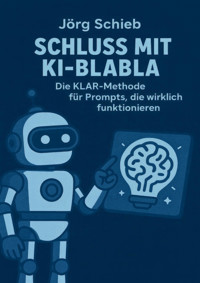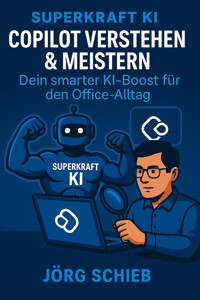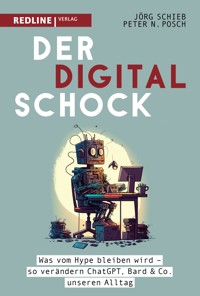8,99 €
Mehr erfahren.
- Herausgeber: via tolino media
- Kategorie: Fachliteratur
- Sprache: Deutsch
Microsoft Teams ist eine der meist genutzten Windows-Anwendungen: Im Büro sowieso, durch Home Office aber auch auf immer mehr Privat-PCs. Da Teams mittlerweile Bestandteil von Windows ist, kommen noch mehr Menschen damit in Kontakt - und nutzen Teams auch im Privatleben, um Inhalte, Texte, Bilder oder Aufgaben zu managen. In diesem Buch zeigen wir, wie sich Teams optimal nutzen lässt: Teams anlegen, Termine vereinbaren, Besprechungen organisieren, Termine durchführen, Mitglieder verwalten, Teams optimal zusammen mit Office nutzen, Audios und Videos mit Teams organisieren... Es gibt viele tolle Tricks und Kniffe, die einen weiterbringen.
Das E-Book können Sie in Legimi-Apps oder einer beliebigen App lesen, die das folgende Format unterstützen:
Veröffentlichungsjahr: 2023
Ähnliche
Inhaltsverzeichnis
Impressum: Redaktion schieb.de Humboldtstr. 10 40667 Meerbusch Kontakt: [email protected] www.schieb.de
Optimal in Microsoft Teams arbeiten
Teilnehmer in Teams verwalten
Teams und Office
Tipps für Teams
Spaß mit Teams
Die schnelle Alternative: Skype
Impressum: Redaktion schieb.de Humboldtstr. 10 40667 Meerbusch Kontakt: [email protected] www.schieb.de
Optimal in Microsoft Teams arbeiten
Microsoft Teams war lange Zeit für den Privatanwender und den kleinen Firmenanwender ein Tool von vielen. Erst die zunehmenden Anforderungen an die Zusammenarbeit der vergangenen Monate haben dazu geführt, dass man kaum noch an der Software vorbeikam. Zusammenarbeit mit Bild und Ton, aber an unterschiedlichen Orten hat ganz eigene Herausforderungen. Allerdings gibt es einige Tipps, die es Euch deutlich vereinfachen können!
Anlegen von Teams
Microsoft Teams wird immer wichtiger für die Zusammenarbeit, auch im privaten Bereich. Da Ihr meist an unterschiedlichen Aufgaben arbeitet, macht die Unterteilung in einzelne Teams Sinn.
Teams bestehen immer aus einzelnen Benutzern, die organisatorisch zusammengefasst werden. Teams sind nicht an eine feste Organisation gebunden, so kann jeder Benutzer Mitglied mehrerer Teams sein. Projekte, Interessengruppen, eigene Teams für einen einzelnen Termin, all das ist möglich. Dazu müsst Ihr aber Eure Teams eben anlegen:
Um ein neues Team anzulegen, klickt mit der Maus in der linken Übersichtsleiste auf Teams, dann ganz unten auf Team beitreten oder erstellen > Team erstellen.
Über Von Anfang an legt Ihr fest, dass es ein neues, leeres Team sein soll. Alternativ könnt Ihr hier auch von Microsoft gelieferte Templates verwenden.
In den meisten Fällen handelt es sich um ein Privates Team, das nur auf Einladung betreten werden kann. Sollen alle Personen zugreifen können, dann wählt Öffentliches.
Nach der Benennung des neuen Teams legt die Software es an.
Im nächsten Schritt könnt Ihr nun Mitglieder hinzufügen. Die können, müssen aber nicht aus Eurer Organisation stammen.
Gerade im privaten Bereich werdet Ihr häufiger E-Mail-Adressen eingeben, über die die Teilnehmer dann eingeladen werden.
Manche Funktionen stehen nicht zur Verfügung, wenn Teilnehmer nicht zur eigenen Organisation gehören. Dies trifft vor allem die Dateiablage: Je nach der Konfiguration kann es sein, dass externe Mitglieder nicht auf Dateien auf internen Laufwerken und Sharepoints zugreifen können. Anhänge an Terminen oder im Chat funktionieren aber trotzdem.
Das leere Team kann dann gefüllt werden: Fügt beliebige weitere Personen hinzu, erstellt separate Kanäle für die einzelnen Gesprächsthemen, startet Chats und vieles mehr.
Um das Team zu verwalten, klickt in der Team-Übersicht auf der linken Seite von Teams auf die drei Punkte neben dem Team-Namen und dann auf Team löschen.
Nur für die wichtigen Kontakte erreichbar sein
Je häufiger und intensiver Ihr Teams verwendet, desto mehr Menschen versuchen, Euch zu erreichen. Ihr könnt schnell und ohne lange Reise Menschen in aller Welt erreichen. Auf der anderen Seite seid Ihr damit natürlich nahezu immer und überall erreichbar. Das kann schon nerven, vor allem wenn Konzentration für eine Aufgabe nötig ist. Es bietet sich an, in Teams den Status Nicht stören zu setzen:
Klickt auf Euer Profilbild oben rechts in Teams, dann auf aktuellen Status unten rechts neben Eurem Namen.
Klickt auf Nicht stören.
Unter der Symbolleiste von Teams erscheint nun ein Infotext, dass nur dringende Nachrichten durchgelassen werden. Um festzulegen, welche Absender wichtige Nachrichten senden, klickt auf Einstellungenändern in diesem Infotext.
Teams zeigt Euch eine Liste der bereits angelegten Prioritätskontakte an.
Um den Status eines Kontakts als Priorität zu löschen, klickt auf das Kreuz rechts vom Namen.
Um einen neuen Kontakt mit Priorität hinzuzufügen, sucht diesen durch Eingabe des Namens unter Kontakte hinzufügen aus der Kontaktliste heraus oder gebt dessen E-Mail-Adresse ein, wenn er nicht zu Eurer Organisation gehört.